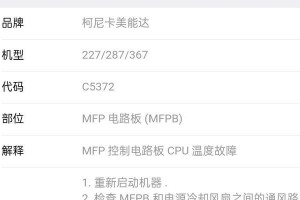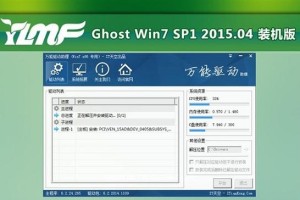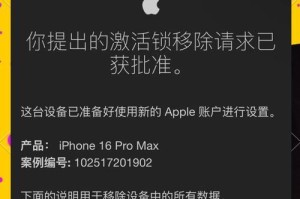Win7系统是目前使用广泛的操作系统之一,很多用户在重新安装系统或者使用新电脑时都会选择安装Win7系统。然而,传统的光盘安装方式可能不太方便,而且对于没有光驱的电脑来说也无法使用这种方式。本文将详细介绍如何利用优盘安装Win7启动系统,让您轻松完成系统安装。
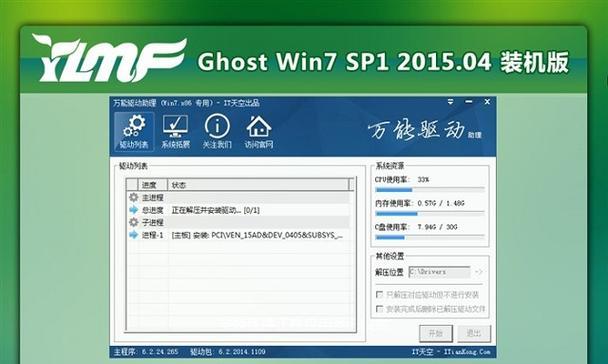
1.准备工作

在开始安装之前,您需要准备一台可用的电脑、一个空的优盘以及Win7系统的安装文件。确保您的优盘容量大于4GB,同时备份好重要数据。
2.下载Win7系统镜像
在官方网站或者合法的软件下载站点上下载Win7系统的镜像文件。确保下载的镜像文件与您的操作系统版本相匹配,避免出现兼容性问题。
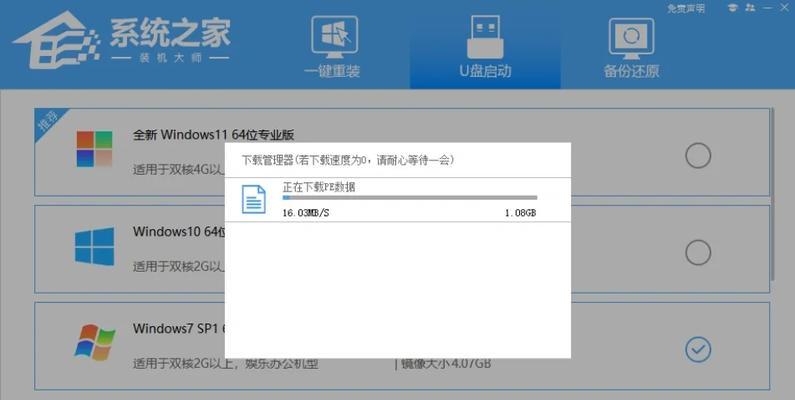
3.制作启动优盘
使用专业的工具(如Rufus)将下载好的镜像文件制作成启动优盘。插入优盘并打开Rufus,选择合适的镜像文件、分区方案、文件系统等选项,并点击“开始”按钮制作启动优盘。
4.BIOS设置
在要安装Win7系统的电脑上,进入BIOS设置界面。一般来说,启动时按下Del键或F2键即可进入BIOS。在BIOS设置界面中,将启动顺序调整为从USB设备启动。
5.重启电脑
保存BIOS设置并退出,电脑将会自动重启。确保优盘已插入电脑,并在重启过程中按任意键进入优盘启动界面。
6.进入Win7安装界面
优盘启动后,您将进入Win7安装界面。根据提示选择安装语言、时区、键盘布局等相关设置。
7.授权协议与安装类型
仔细阅读并同意Win7系统的授权协议,然后选择“自定义(高级)”安装类型,以进行全新安装。
8.硬盘分区
对于初次安装Win7系统的用户,可以选择直接点击“下一步”以使用默认的硬盘分区设置。如果您希望自定义硬盘分区,点击“自定义”选项进行相关设置。
9.安装系统
在选择好安装位置后,点击“下一步”开始安装Win7系统。系统将会自动进行文件的拷贝、配置和安装等过程,耐心等待。
10.重启电脑
安装完成后,系统将会提示您重新启动电脑。请按照提示操作,确保优盘已经从电脑中移除。
11.设置系统
在重启后,根据提示进行一些基本设置,例如选择计算机名、密码、网络连接等。
12.更新与驱动安装
进入桌面后,及时进行系统更新以获取最新的补丁和功能。同时,安装相应的驱动程序以确保硬件正常工作。
13.个性化设置
根据个人喜好进行一些个性化设置,例如桌面壁纸、主题颜色等。
14.安装必备软件
根据个人需求,安装一些常用的软件,例如浏览器、办公软件等。
15.完成安装
恭喜您,已经成功完成了从优盘安装Win7启动系统的过程!现在您可以开始使用全新的Win7系统了。
通过本文详细的步骤指导,您可以轻松地利用优盘安装Win7启动系统。这种方法不仅方便快捷,还能解决没有光驱的电脑无法安装系统的问题。希望本文对您安装Win7系统有所帮助!